Личный кабинет Контур.Школы
Содержание страницы
Чтобы проходить обучение в Контур.Школе, надо зарегистрировать личный кабинет. Для этого доступна форма, в которую вводятся ФИО, электронная почта и пароль. Пользователи, которые уже регистрировались в других сервисах компании, могут войти под теми же данными.
После регистрации или входа по данным с других аккаунтов Контура на e-mail придет ссылка для подтверждения создания учетной записи. После, входя в кабинет на сайте , пользователь получает доступ к нескольким разделам с личной информацией и данными для обучения. В левом верхнем углу есть стрелка, кликнув на которую можно увидеть список всех сервисов онлайн-школы и перейти в аккаунт одного из вариантов. Также в кабинете есть несколько страниц.
Мое обучение
После входа в учетную запись Контур.Школы открывается окно с информацией об обучении студента. Если пользователь записан на курс, здесь будут сведения о его прохождении. Для тех, кто еще не выбрал программу, доступна кнопка «Каталог обучения», по которой можно открыть информацию обо всех курсах школы. Также есть вкладка «Пройдено», по которой можно просмотреть историю обучения.
На этой же странице можно воспользоваться кнопкой «Выбрать карту». Она откроет окно с данными обо всех годовых картах, которые предлагает платформа, и тарифами. Ученики курсов школы и владельцы карт могут с личного кабинет задать вопрос эксперту и посмотреть список уже заданных. Также доступна персональная подборка месяца. Раз в месяц администрация Контур.Школы выбирает актуальные программы, статьи и вебинары, которые могут быть интересные пользователю.
Моя анкета
Со страницы «Мое обучение» можно перейти в анкету. В ней можно изменить ФИО, указать дату рождения, пол, должность, гражданство, номер телефона и СНИЛС. Также можно указать адрес, по которому будут доставляться документы об окончании обучения. Можно указать домашний адрес или адрес организации (надо указать ее название).
Так как по ст. 76 273-ФЗ программы дополнительного образования могут проходить только те, кто имеет или получает высшее или среднее профобразование, надо указать информацию об этом в специальном поле. Есть в анкете и возможность добавить документ о смене фамилии. Если она не совпадает с фамилией в документе об образовании, через специальную кнопку нужно загрузить справку из ЗАГСа, свидетельство о браке или копию трудовой книжки.
Профиль
В разделе доступно несколько вкладок:
- Настройки входа. Можно изменить ФИО, пароль, добавить номер телефона и привязать сертификат для входа.
- Сертификаты. На странице будут показаны все КЭП после их установки на компьютер.
- Сервисы. Информация о подключенных сервисах «Контур». Можно узнать, что входит в тариф и продлить срок пользования.
- Реферальная программа.
- Бонусная программа. Подключив или продлив срок пользования одним из сервисов «Контура», можно получить до 10% от суммы на бонусный счет.
Также на странице есть кнопки «Обратиться в техподдержку» (открывает чат) и «Оставить отзыв о личном кабинете». Есть возможность войти в кабинет удостоверяющего центра, чтобы заказать выпуск электронной подписи, посмотреть заявки и выпущенные сертификаты.
Реферальная программа
На странице есть информация о партнерской программе «Контур». Можно нажать на кнопку «Стать партнером», чтобы заполнить форму участия. В ней надо указать свой регион, номер телефона и выбрать тип пользователя 0 физлицо или юрлицо/ИП. Для физических лиц из вознаграждения будет вычитаться 13% налога. Электронная подпись, которая нужна для получения средств, будет выпущена бесплатно. С юрлиц 13% не взимаются. Привлекая пользователей, можно получать вознаграждение до 50% от первой оплаты и 2% от оплат клиентов привлеченных партнеров. Вознаграждение рассчитывается в соответствие со ставкой от суммы тарифа – от 5 до 50%.
На странице с информацией о программе есть вкладка «Представитель». В ней можно заполнить форму, чтобы стать агентом по продажам продуктов «Контур». После заполнения заявки надо пройти обучение и начать продавать сервисы компании, чтобы получать до 50% от суммы оплаты покупателя. Есть и вкладка «Инструменты». В ней есть материалы для продвижения:
- Баннеры для сайтов и социальных сетей.
- Партнерские ссылки.
- Виджеты заявки, подбора электронной подписи, поиска, калькуляторов.
- Брендбук.
Бонусная программа
Каждый студент Контур.Школы может участвовать в бонусной программе. Для этого надо в личном кабинете перейти на страницу с информацией о ней. В разделе описаны условия программы и продукты, на которые можно потратить баллы. Так, за них можно получать скидки на сервисы «Контура», покупать подарочные карты, книги и курсы со скидкой. Зарегистрироваться в программе можно, заполнив форму в разделе с информацией о предложении. После одобрения заявки на бонусный счет пользователя будет начислено 100 баллов.
Сертификат
Для работы с сервисами «Контура» надо заказать выпуск сертификата КЭП. Чтобы выпустить его, в личном кабинете на i.kontur-ca.ru надо перейти в окно «Проверьте реквизиты», выбрать «Я подтверждаю согласие на выпуск с указанными данными» и нажать на «Выпустить сертификат». Если информация указана неверная, можно отредактировать заявку, внеся изменения и отправив заявку на проверку. Также надо выбрать, куда будет записана электронная подпись – в компьютер или съемный носитель (для работы на нескольких устройствах).
После выбора носителя откроется датчик случайных чисел. В нем надо нажимать кнопки и двигать курсором. В поле «PIN-код» нужно ввести стандартное значение (цифры от 1 до 8). Если сертификат запрашивается на внешний носитель или в реестр, появится окно, в котором будет строка для ввода пароля. Его советуют оставить пустым, так как при утере пароля его нельзя будет восстановить. После этого начнется процесс выдачи документа УЦ, на который уходит до 4 часов. Когда запрос будет одобрен, на телефон придет SMS. Подтвердить, что документ был получен можно несколькими способами:
- по SMS, которое придет на указанный номер телефона;
- с помощью действующего сертификата с теми же данными.
Когда заявка будет одобрена, надо открыть страницу с выпуском документа в кабинете и установить сертификат. Когда ключ будет выдан, нужно нажать на «Установить сертификат». Для документов, выпускаемых для работы с сервисами «Контура», можно сделать копию на случай повреждения носителя или его утери.
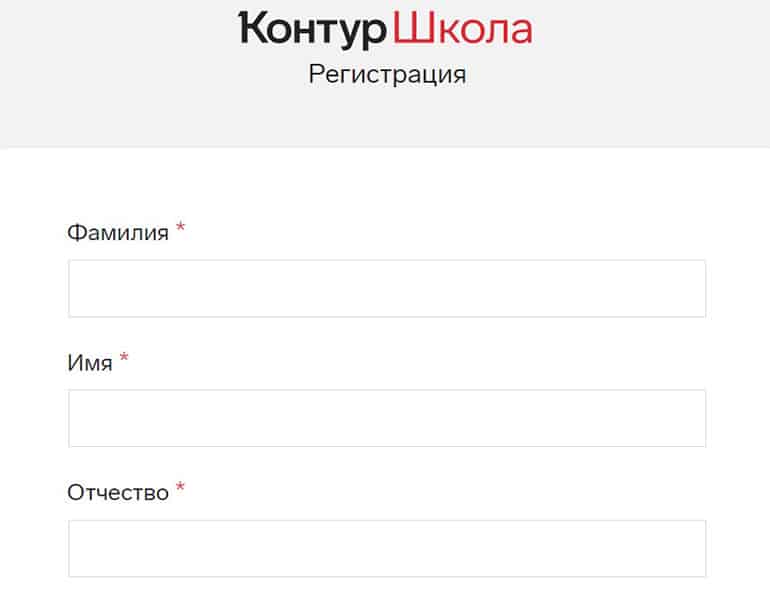
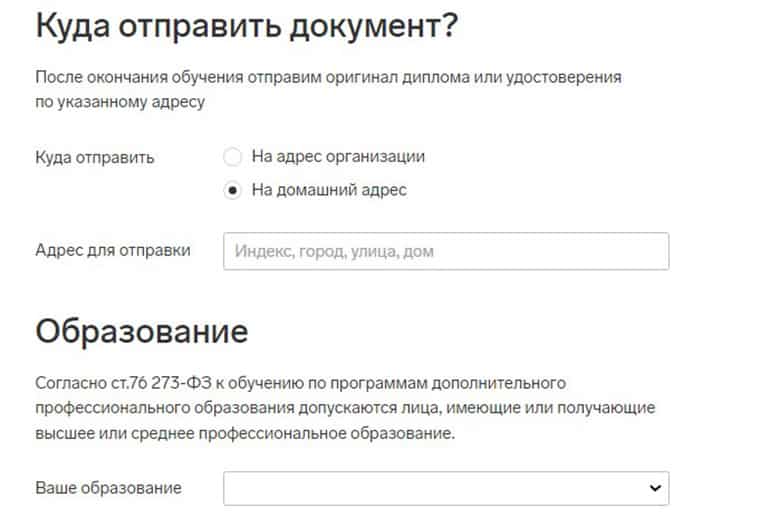
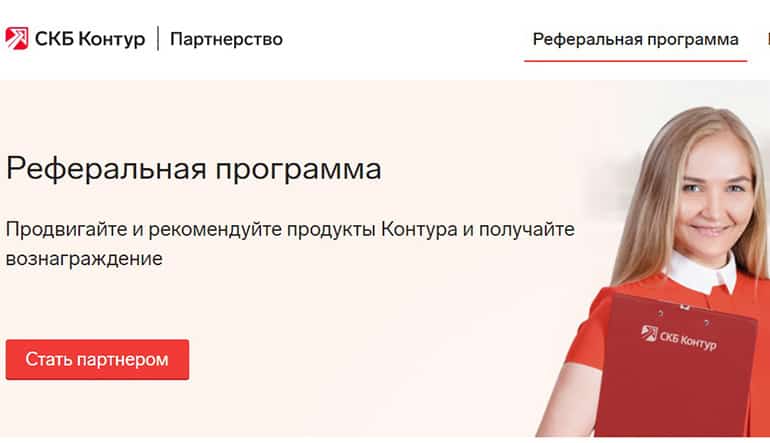

Комментарии